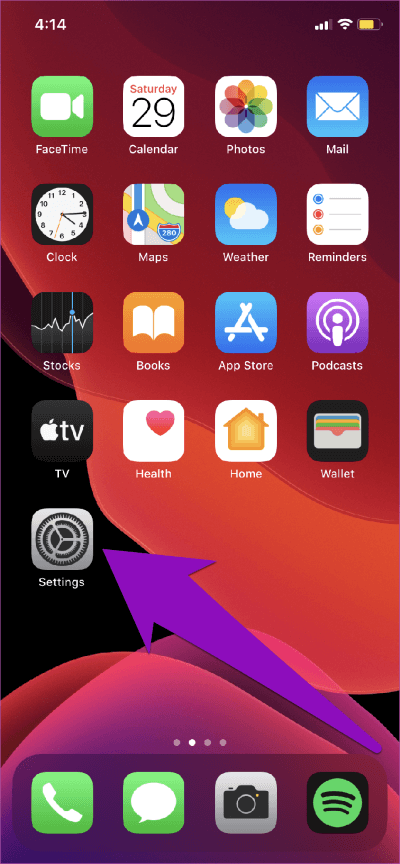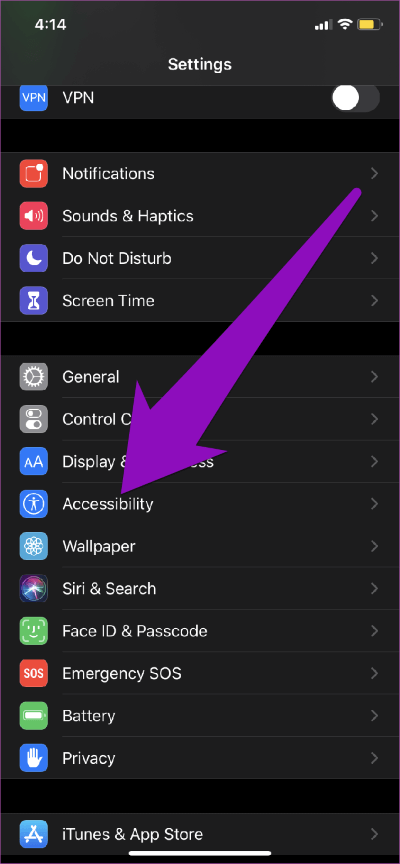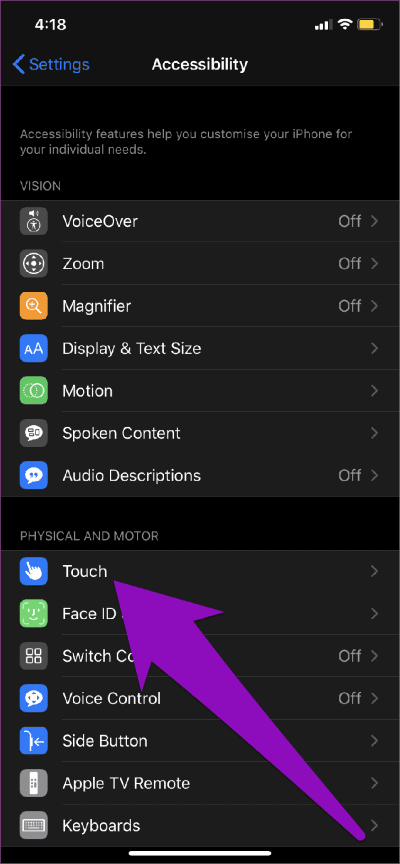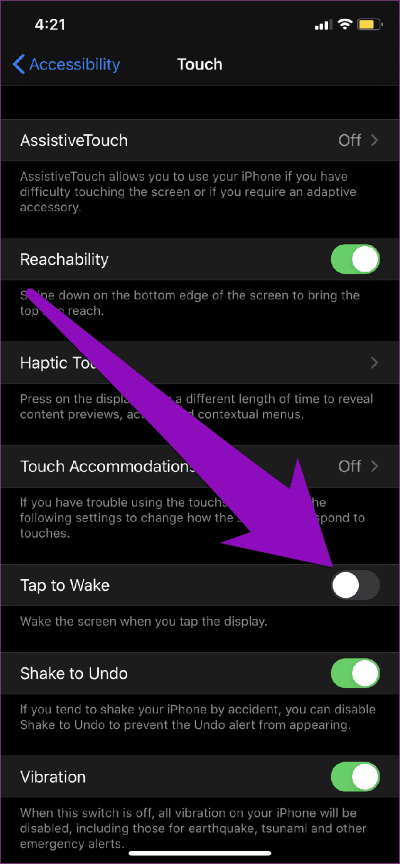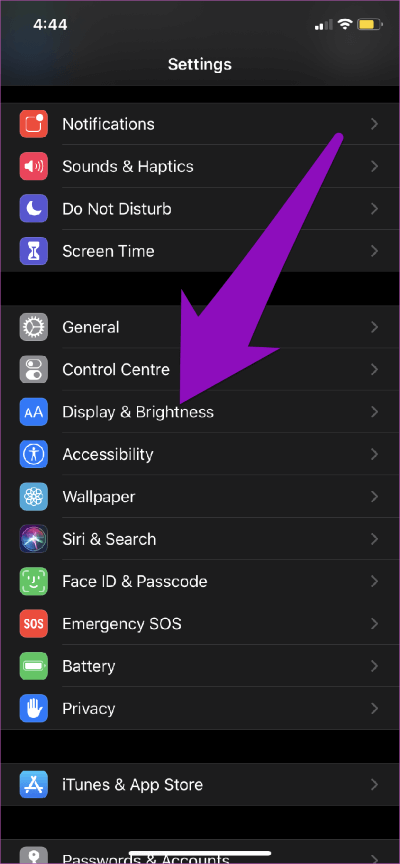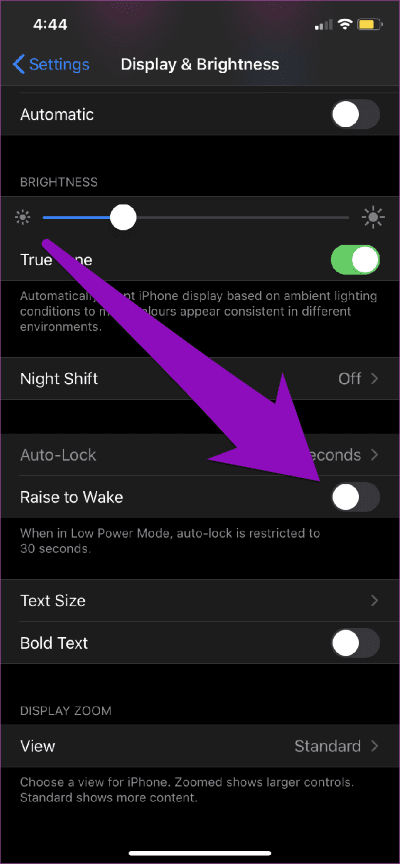Qu'est-ce que Tap to Wake sur iPhone et comment l'utiliser
Avant qu'Apple ne définisse le bouton de la page d'accueil sur l'iPhone X, c'était le moyen le plus rapide pour déverrouiller l'iPhone. Fait intéressant (et attendu), les écrans d'iPhone modernes sont plus faciles à utiliser maintenant, grâce à la fonction "réveil".
La disparition des boutons physiques n'est pas seulement une caractéristique de l'iPhone seul. D'autres fabricants de téléphones suppriment également les boutons d'accueil pour suivre cette tendance et ajoutent également d'autres fonctionnalités. Des capteurs d'empreintes digitales en bas de l'écran aux caméras sur l'écran et aux haut-parleurs sur l'écran, les fonctions des écrans du smartphone ont dépassé ce qui est visible.
Dans cet article, nous vous guiderons à travers la fonctionnalité Tap to wake sur les iPhone iPhone. À la fin de cette explication, vous savez quoi faire, comment l'utiliser, comment l'activer sur votre appareil, ainsi que certaines autres questions que vous pourriez avoir sur la fonctionnalité.
Cliquez pour vous réveiller sur iPhone
Par son nom, vous savez ce que fait «taper pour se réveiller», c'est assez simple et n'a pas besoin de beaucoup d'explications. Cette fonctionnalité vous permet de "réveiller" votre iPhone (à l'arrêt) en touchant l'écran. Bien que la fonction «Tap to Wake» soit relativement nouvelle sur les appareils iPhone, la première histoire de cette fonctionnalité peut être retracée à la gamme Lumia des smartphones Nokia - qui a été présentée comme une fonction «double tap alert».
Apple a introduit Tap to Wake avec l'iPhone X. Il a été conçu pour compenser l'absence d'un bouton d'accueil physique, l'iPhone X (et les nouveaux modèles d'iPhone). Ainsi, au lieu d'appuyer sur le bouton d'alimentation de votre iPhone, vous pouvez simplement appuyer n'importe où sur l'écran lorsqu'il est éteint pour l'allumer.
Remarque: Comme mentionné précédemment, Tap to Wake ne fonctionne que sur l'iPhone X et les modèles d'iPhone plus récents. L'iPhone 8 Plus (et les modèles plus anciens dotés de boutons d'accueil physiques) ne prennent pas en charge Tap to Wake.
Utilisez Tap to Wake
Certes, la fonction Tap to Wake sur votre iPhone est un excellent moyen de réveiller un iPhone verrouillé. Une pression sur le bouton d'alimentation peut souvent être appuyée et peut affecter la durée de vie du bouton à long terme. L'inconvénient de cette fonctionnalité est que vous pourriez devenir un gros consommateur de batterie en déchargeant la batterie de votre iPhone plus rapidement que d'habitude. "Comment?" , Vous pourriez demander.
Lorsqu'il est activé, appuyez sur pour vous réveiller peut provoquer un réveil involontaire et inutile sur l'écran de l'iPhone. Supposons que votre iPhone soit dans votre poche ou dans vos mains, ou que des coups ou des touches accidentelles sur l'écran allument l'éclairage de l'écran. Comme vous le savez, laisser votre écran allumé, en particulier sur le délai de verrouillage automatique élevé et le réglage du niveau de luminosité élevé est l'un des moyens les plus rapides de décharger la batterie de votre iPhone.
Par conséquent, lorsque cette fonctionnalité est activée sur votre iPhone, vous souhaiterez peut-être éviter son utilisation abusive. Sinon, la batterie en paiera le prix. Si vous pouvez réduire les frappes transversales, vous apprécierez la commodité qui vient avec la vérification facile du texte et des notifications et l'utilisation rapide des widgets sur votre iPhone en appuyant simplement sur l'écran.
Maintenant, partageons comment activer la fonctionnalité sur votre iPhone.
Comment activer la fonction de réveil sur IPHONE
En règle générale, l'appareil est toujours allumé par défaut sur les nouveaux modèles d'iPhone. Si votre iPhone prend en charge Tap the Wake, mais que l'écran n'apparaît pas lorsque vous cliquez dessus, suivez les étapes ci-dessous pour l'activer.
Étape 1: Clique sur Icône d'engrenage Sur un iPhone pour lancer l'application / le menu Paramètres.
Étape 2: Sélectionner Accessibilité.
Étape 3: Dans le cadre du «Physique et moteurTouchez pour toucher.
Étape 4: Appuyez sur le bouton “Cliquez pour vous réveillerPour le changer et activer la fonction.
Si l'option a déjà été modifiée, vous pouvez utiliser la fonction Tap to Wake.
c'est ça. C'est facile à faire. Vous pouvez maintenant verrouiller votre iPhone et appuyer une fois sur l'écran pour voir si l'écran fonctionne ou non. Si vous trouvez la fonction inconfortable ou sans importance, suivez les mêmes étapes ci-dessus pour la désactiver.
Comment activer et désactiver la fonction de réveil sur IPHONE
Ceci est une autre fonctionnalité qui vous permet d'utiliser facilement l'écran iPhone déverrouillé. Vous pouvez imaginer «Raise to Wake» comme l'un des frères et sœurs «Tap to Wake».
Le «Monter pour se réveiller”Sur les iPhones déverrouillés lorsqu'ils sont capturés à partir d'une surface. Contrairement au «toucher pour se réveiller», vous n'avez pas besoin de toucher l'écran. Choisissez simplement votre iPhone sur votre bureau ou sortez-le de la poche et allumez l'écran instantanément. Cette fonctionnalité est également activée par défaut sur les modèles d'iPhone les plus récents, mais si l'écran de votre téléphone ne s'allume pas lorsque vous le recevez, suivez l'étape ci-dessous pour activer le réveil.
Étape 1: Jouer un menu Paramètres Votre iPhone.
Étape 2: Clique sur "Affichage et luminosité" .
Étape 3: Cliquez sur l'option "Raise to Wake" pour la basculer et activer la fonction.
Raise to Wake a été introduit dans le cadre de la mise à jour iOS 10 et est compatible avec l'iPhone qui comprend le processeur de mouvement Apple M9 - iPhone 6S ou version ultérieure. Les iPads n'ont pas la fonction Raise to Wake, même s'ils incluent le processeur de mouvement M9.
Cliquez pour la vie
Au lieu de déverrouiller votre téléphone et de faire défiler les applications en public, vous pouvez simplement appuyer sur l'écran de votre iPhone pour vérifier les réunions programmées, les dates ou les nouvelles notifications L'application. De cette façon, vous pouvez verrouiller l'information en fonction de ce que vous choisissez d'afficher sur l'écran de verrouillage de votre iPhone. Maintenant que vous savez tout à ce sujet, appuyez sur l'écran de votre iPhone.